怎么解决打开网页速度慢
发布时间:2016-12-28 20:47
有时候我们想要流向一些新闻,但是打开网页速度很慢是不是很不爽,那么怎么解决怎么解决打开网页速度慢呢?接下来大家跟着小编一起来了解一下打开网页速度慢的解决方法吧。
解决打开网页速度慢方法一
打开Internet Explorer的属性页面,切换到“高级”选项卡,单击“重置”按钮
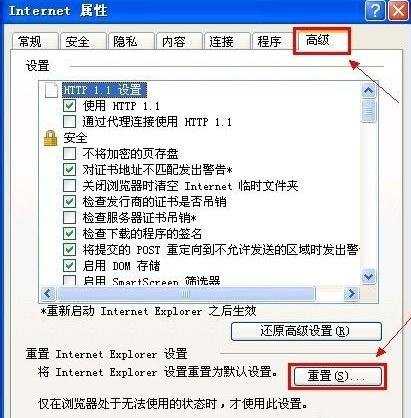
2弹出“重置 Internet Explorer 设置”对话框,勾选“删除个性化设置”选项,单击“重置”按钮

解决打开网页速度慢方法二
清除浏览器缓存
打开IE浏览器,找到【工具】,打开【Internet 选项】:
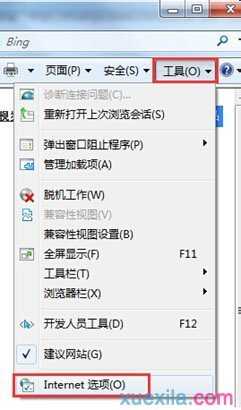
在【Internet 选项】里面,选择【常规】,点击【浏览历史记录】下面的【删除】:

3可以勾选所有选项,也可以保留一些自己需要用的(最好全删),点击【删除】即可:
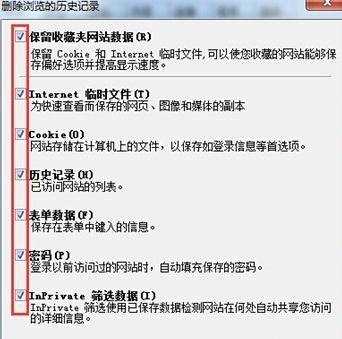

怎么解决打开网页速度慢的评论条评论